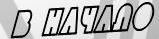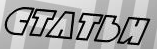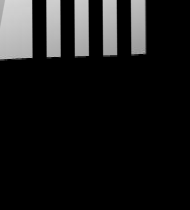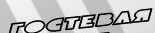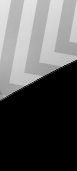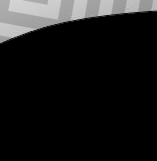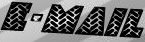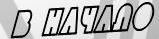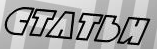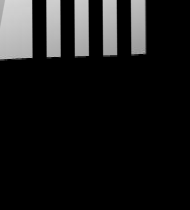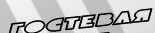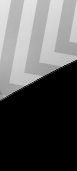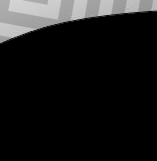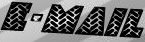Win XP + modem = NetWork
Именно так я назвал эту статью. Всё, что нам нехватало в Win9x
реализовано в WinXP,
а именно соединенение двух компов через модемы и создание сети. После
этого можно
лазить друг у друга в компах общаться с помощью программ общения,
играть в Игры (Quake, Half-Life,Counter Strike и т.п.). Если в игре
предусмотрен соединение напрямую,
не рекомендую использовать то, о чём я пишу.
Всё это делалось на XP SP2.
Допустим, вы сервер
(тот, кому звонят)
1)Заходим в "Cетевые подключения"
2)Кликаем "Создание нового подключения"
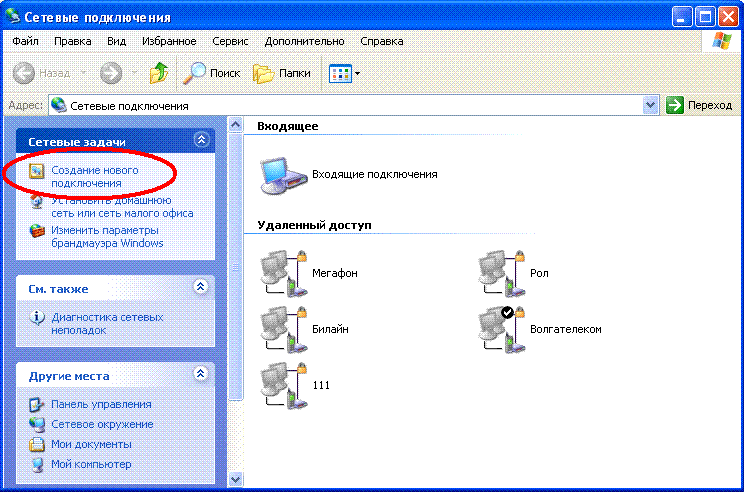
3)Выбираем "Установить прямое подключение к другому компьютеру"

4)Выбираем "Принимать входящие подключения"

5)Выбираем устройство связи (Мой модем видится как "Стандартный модем")

6)Запретить виртуальные подключения к компу (что-бы не лазили к тебе из
интернета)

7)Теперь надо добавить юзера. Для того, что-бы не мудрить введите везде
"111".
Эти Имя юзера и параоль понадобится клиенту. Сообщите ему эти значения
при дозвоне.

8)Далее жмём Свойства TCP/IP протокола. Разрешаем звонящему указывать
свой IP. укажите IP адреса от
124.0.0.1 до 124.0.0.2. Они потом вам понадобятся для того, что бы
залесть к другому в комп (по имени компа у меня не получилось).

9) ГОТОВО
10) Теперь ваш модем будет отвечать на все входящие звонки. Что бы
такого не было, просто
снемите галочку с модему и нажмите ОК
Допустим, вы клиент
(тот, кто звонит серваку)
1)Заходим в "Cетевые подключения"
2)Кликаем "Создание нового подключения"
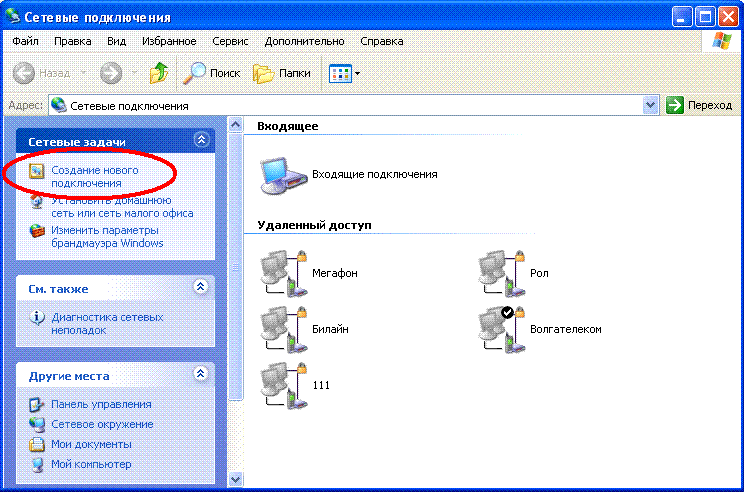
3)Выбираем "Подключиться к сети на рабочем месте"

4)Выбираем "Подключение удалённого доступа"

5)Вводим имя, кому звоним
6)Вводим телефон (P1234567) (префикс P - означает импульсный набор, T -
тональный набор)
7)Жмём готово
8)Заходим в созданное подключение
9)Указываем имя и пароль, который нам указал сервер (111) и сохраняем
их.
10)Жмём "Свойства"

11)Переходим на вкладку "Сеть" и жмём на свойства протокола TCP/IP
12)Выберите "Использовать следующий IP адрес" и укажите 124.0.0.2. В
DNS серверах ни чего не указываем.

13)Далее жмём вызов и соединяетесь с серваком!
Теперь делаем следующие на двух компах
(и тот, и другой)
1) Жмём правой кнопкой по "Мой компьютер" - "Свойства"
2) Окажемся в свойствах системы. переходим на вкладку "Удалённые сеансы"
и разрешам "Удалённый доступ к этому компьютеру"

3)Опять заходим в "Сетевые подключения"
4)Кликаем на "Установить домашнюю сеть или сеть малого офиса"

5)Выбираем "Этот компьютер принадлежит к сети, но не имеет подключения
к Интернету"

6)В следующих окошке вводим имя компа, описание (вводи что угодно, а
лучше оставь как есть).
7)В следующем окошке оставим имя группы как есть: MSHOME
8)Далее включим "Включить общий доступ к файлам и принтерам"

9)Далее выбираем "просто завершить работу мастера, нет нужды запускать
его на других компьютерах"

10)Жмём Готово
11)Далее жмям правой кнопкой мышкой по той папке, доступ к которой мы
желаем разрешить. Заходим в "Общий доступ и безопасность.."
12)В появившемся окне ставим галочку на "Открыть общий доступ к этой
папке"

ВСЁ!!!
Примечание: У клиента возможно не будет работать интернет. Для этого
убирае указанные нами IP адресса.
Для того, что бы залесть в другой комп заходим в "Мой Компьютер" и в
Адрес пишем
//124.0.0.1/ (если ты клиент)
//124.0.0.2/ (если ты сервер)
и нажать Enter
Для общения по такому типу соединения можите воспользоваться мой
бесплатной программой IPChat from
NAPman